Windows xp служба диспетчер подключений удаленного доступа
Обновлено: 03.07.2024
Во время работы Windows XP запускается и работает много служб. Просмотреть весь список служб можно нажав "Пуск"- "Панель управления"- "Администрирование" "Службы". Но не все службы нужны для нормальной работы компьютера. Ниже приводиться список служб, которые отключены или включены в моей конфигурации.
Ati HotKey Poller-Сервис необходим только в том случае, если вы используете для настройки горячие клавиши ATi Hotkey, просмотреть которые можно в ATi Control Panel. Если вы их не используете (в этом случае вы ничего не теряете), то можете смело отключать . Эта служба появляется у пользователей видеокарт от Ati RADEON
ATI Smart-Постоянно наблюдает за качеством работы и делает некоторые корректировки в работе графической системы при необходимости повышения стабильности. Но выполняет он свои задачи довольно неэффективно, пожирая при этом ресурсы. Рекомендуется Авто .
MS Software Shadow Copy Provider, Теневое копирование тома- Управляет теневыми копиями, полученными при помощи теневого копирования тома. Если служба будет остановлена, не будет возможности управлять теневыми копиями. Если служба будет отключена, не удастся запустить все явно зависимые службы. Для SP2 лучше поставить Вручную
NetMeeting Remote Desktop Sharing. Если вы не пользуетесь специфическими возможностями MS Netmeeting(разрешает проверенным пользователям получать доступ к рабочему столу Windows), то оно не нужно. Отключено.
Office Source Engine. Сохранение установочных файлов для последующего обновления и восстановления продукта. Используется также для загрузки обновленных версий программы установки и отчетов об ошибках Watson. Отключено .
QoS RSVP. Поддержка специфических расширений IP протокола. Отключено .
Telnet. Сервер удаленного управления через командную строку. Позволяет удаленному пользователю входить в систему и запускать программы, поддерживает различных клиентов TCP/IP Telnet, включая компьютеры с операционными системами UNIX и Windows. Отключено .
Windows Audio. MS стращает, что без него со звуком плохо будет. Авто .
Windows Installer. Устанавливает, удаляет или восстанавливает программное обеспечение в соответствии с инструкциями файлов MSI. Данная служба необходима для установки приложений, который используют файлы MSI. Если какие-то программы не ставятся или вы получаете ошибку, связанную с "RPC Service", то установите значение данной службы в Автоматически. Потом, после установки можно вернуть режим Вручную
Автоматическое обновление. Включает загрузку и установку ключевых обновлений Windows. Отключено .
Беспроводная настройка. Предоставляет автоматическую настройку 802.11 адаптеров.. За полной бесполезностью отключено.
Веб-клиент. Позволяет Windows-программам создавать, получать доступ и изменять файлы, хранящиеся в Интернете. Полезных функций не усмотрено. Отключено.
Вторичный вход в систему. Позволяет запускать процессы от имени другого пользователя. Отключено.
Диспетчер авто-подключений удаленного доступа. Это когда открываете сохраненную страничку, которая содержит баннер, и винда сразу хочет вылезти в Интернет, чтобы этот баннер показать. Данная служба может потребоваться для некоторых прямых подключений или DSL-подключений. Можно оставить вручную, у меня отключено.
Диспетчер отгрузки. Что-то связанное с асинхронной передачей файлов между клиентами и серверами. Название отпугивает, но эксперименты показали, что ничего особо опасного не представляет. Отключено .
Диспетчер очереди печати. Загружает в память файлы для последующей печати. Поскольку принтера не имею, отключено.
Диспетчер подключений удаленного доступа. Это нужно. Вручную .
Диспетчер учетных записей безопасности. Участвует в хранении информации о безопасности для локальных пользователей. Нужно для IIS. Вручную .
Доступ к HID-устройствам. Human Interface Device. Хотя к таковым Windows отнесла и USB мышь, служба находится в отключенном состоянии. Мышь, впрочем, своих функций при этом исполнять не перестала.
Журнал событий. Служба, ведущая протоколирование системных событий. Авто .
Журналы и оповещения производительности. Управляет сбором данных о производительности с локального или удаленных компьютеров, выполняемым на основе заданного расписания, и обеспечивает запись этих данных в журналы или инициирует оповещение. Отключено .
Запуск серверных процессов DCOM (Для SP2). Обеспечивает запуск для служб DCOM. Авто .
Защищенное хранилище. Гадость, сохраняющая локальные и Интернет пароли. Отключено как потенциально вредное.
Источник бесперебойного питания. Потому как такового не имеется, а даже если и имеется, то вряд ли кто станет занимать последовательный порт шнуром от него, то отключено.
Клиент отслеживания изменившихся связей. Поддерживает связи NTFS-файлов, перемещаемых в пределах компьютера или между компьютерами в домене. Вручную .
Локатор удаленного вызова процедур (RPC). Remote Procedures Call. Обеспечивает сопоставление конечных точек и иных служб RPC. По-хорошему для большинства повседневных задач штука довольно бесполезная, но слишком большое количество служб завязано на этот самый RPC. Тем не менее в моей конфигурации эта служба не стартует. Отключено.
Маршрутизация и удаленный доступ. Предлагает услуги маршрутизации организациям в локальной и глобальной сетях. Данная служба необходима, если вы хотите разрешить входящие подключения к вашему компьтеру с помощью модема (или других устройств) для получения доступа к вашей локальной сети. Отключена.
Модуль поддержки NetBIOS через TCP/IP. Название достаточно красноречивое. Обеспечивает работу SMB протокола. Отключено .
Модуль поддержки смарт-карт. Обеспечивает поддержку для старых устройств чтения смарт-карт (без PnP). Отключено.
Оповещатель. Посылает информацию о всяких системных событиях избранному кругу лиц. Отключено.
Определение оборудования оболочки. Что-то связанное с PNP. Служит для автозапуска оборудования: CD-ROM и т.д. По некоторым упоминаниям, мешает выполнению chkdsk на подмонтированных томах. Авто .
Планировщик заданий. Старый добрый Scheduler. Позволяет выполнять запланированные задания в определенное время. Отключен .
Поставщик поддержки безопасности NT LM. Обеспечивает безопасность программам, использующим удаленные вызовы процедур (RPC) через транспорты, отличные от именованных каналов. Необходима при использовании Message Queuing или Telnet сервера. Вручную .
Рабочая станция.Обеспечивает поддержку сетевых подключений и связь. Если служба остановлена, программа, данные подключения будут недоступны. Данная служба нужна для подкючения локального компьютера на удаленный компьютер. Многие службы требуют Рабочую станцию для нормального функционирования, поэтому рекомендую оставить данную службу в режиме Авто .
Расширения драйверов WMI. Из оперы инструментария управления Windows. Вручную .
Сервер. Обеспечивает поддержку общий доступ к файлам, принтерам и именованным каналам для данного компьютера через сетевое подключение. Если служба остановлена, такие функции не удастся выполнить. Данная служба используется для открытия на доступ ваших файлов и принтеров + Message Queuing. Вы можете отключить эту службу для дополнительной безопасности, если у вас нет необходимости "расшаривать" ваши файлы и принтеры. Можно поставить вручную или Отключено .
Сервер папки обмена. Дает ознакомиться с содержимым вашей папки обмена удаленным пользователям. Отключено.
Серийный номер переносного медия-устройства. Получает серийные номера всех переносных медиа-устройств, подключенных к системе. Отключено.
Сетевой вход в систему. Поддерживает сквозную идентификацию событий входа учетной записи для компьютеров домена. Данная службы используется для входа в контроллер домена. Данная служба не нужна в домашних условиях или в условиях домашних сетей, поэтому можете ее отключить. Отключено.
Система событий COM+, Системное приложение COM+. Это из оперы компонентно-обектной модели, на базе которой работает инструментарий управления Windows. Вручную .
Системное приложение COM+. Управление настройкой и отслеживанием компонентов COM+. Если данная служба остановлена, большинство компонентов COM+ не будет работать правильно. Вручную .
Служба COM записи компакт-дисков IMAPI. Вам Nero мало? :) Отключено. Правда, в журнале событий после каждого запуска системы остаются красные отметки, но это исправимо: Администрирование -> Службы компонентов -> Корень консоли -> Службы компонентов -> Компьютеры -> Мой компьютер -> Настройка DCOM -> Microsoft IMAPI. Далее "Свойства", вкладка "Расположение", убираем галочку "Запустить приложение на данном компьютере".
Служба администрирования диспетчера логических дисков. Выполняет настройку жестких дисков и томов. Эта служба выполняется только во время процессов настройки конфигурации, а затем останавливается. Вручную .
Служба времени Windows. Синхронизирует часы с интернет-серверами. Не настолько необходимая функция, чтобы выделять этому делу свой кусок памяти. Отключено.
Служба загрузки изображений (WIA). Получение изображений со сканнера или цифровой камеры. Поскольку таковых у меня не имеется, служба в отключенном состоянии.
Служба индексирования. Индексирует содержимое и свойства файлов на локальном и удаленных компьютерах, обеспечивает быстрый доступ к файлам с помощью гибкого языка запросов. Эта служба является одним из главных "пожирателей" ресурсов. Отключено .
Служба обеспечения сети (Для SP2). Управляет XML-файлами конфигурации на базе домена для автоматического обеспечения. Вручную .
Служба обнаружения SSDP, Узел универсальных PnP-устройств. Поддержка пока еще не слишком распространенного стандарта. Реального применения нет, зато есть вполне реальная дыра. Отключено .
Служба регистрации ошибок. Регистрирует ошибки приложений, работающих в какой-то нестандартной среде. При возникновении ошибки отправляет информацию об ошибки в корпорацию Microsoft. Отключено .
Служба сетевого DDE. Обеспечивает сетевой транспорт и безопасность для динамического обмена данными (DDE) для программ, выполняющихся на одном или на различных компьютерах. Если вы не используете Сервер папки обмена то отключена .
Служба сетевого расположения (NLA). Уведомляет приложения об изменениях сетевых настроек. Думается, для этого нужна соответствующая поддержка со стороны приложений. Отключено .
Служба шлюза уровня приложения. Поддержка сторонних расширений для интегрированного брандмауера. Без оного абсолютно бесполезно. Отключено.
Службы IPSEC. Управляет политикой IP-безопасности и запускает ISAKMP/Oakley (IKE) и драйвер IP-безопасности. Данная служба может понадобиться при использовании VPN или домена. Отключено .
Службы терминалов. Предоставляет возможность нескольким пользователям интерактивно подключаться к компьютеру и отображает рабочий стол и приложения на удаленных компьютерах. Отключено.
Смарт-карты. Управляет доступом к устройствам чтения смарт-карт. Если эта служба остановлена, этот компьютер не сможет считывать смарт-карты. Если эта служба отключена, любые службы, которые явно зависят от нее, не могут быть запущены. Отключено .
Справка и поддержка. Обеспечивает работу центра справки. Без этойслужбы встроенная справка Windows не работает. Вручную .
Съемные ЗУ Управляет съемными носителями, дисками и библиотеками. Данныя служьба необходима для работы со сменными носителями (магнито-оптическими приводами и т.д.). Если у вас есть такие носители, то переведите данную службу в автоматический режим. В домашних условиях данная служба не нужна, поэтому ставим значение Отключена. Если у вас стали возникать проблемы(перестал работать автозапуск и т.д.) с вашими CD-ROM, DVD-ROM и т.д., то поставьте значение Автоматически.
Теневое копирование тома. Управляет созданием теневых копий (контрольных точек состояния) дисковых томов, которые используются для архивации и восстановления или для иных целей. Если эта служба остановлена, теневые копии томов для восстановления не будут доступны и архивация и восстановление могут не работать. Вручную .
Удаленный реестр. Предоставляет возможность удаленного управлеения реестром на вашей машине. Отключаем данную службу для увеличения безопасности вашей системы и экономи оперативной памяти. Отключено.
Узел универсальных PnP-устройств. Поддерживает универсальные PnP-устройства узла. Отключено .
Управление приложениями. Видимо, принимает участие в процессе установки/
удаления софта, который это автоматически делать не может. Вручную .
Центр обеспечения безопасности (Для SP2). Ведет наблюдение за настройками и параметрами безопасности системы. Авто.

Служба «Диспетчер подключений удаленного доступа» в Windows-системах многим рядовым пользователям практически неизвестна, и очень часто они просто-напросто не знают, что это такое и за что отвечает этот системный компонент. Между тем иногда можно встретить появление некоторых специфичных ошибок, в которых прямо или косвенно присутствует отсылка именно к этой службе. Попробуем восполнить пробел в знаниях, а также рассмотрим некоторые типичные ситуации, связанные с функционированием этого компонента.
Что такое «Диспетчер подключений удаленного доступа»?
Вообще, начать следует с того, что большинство неподготовленных пользователей ошибочно воспринимают эту службу за инструмент удаленного доступа к другому компьютеру.
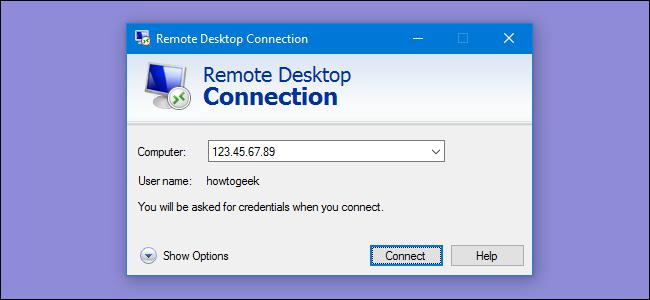
Действительно, частично описываемый компонент и отвечает за такие подключения, однако среда его использования гораздо шире. Но если говорить понятным языком, «Диспетчер подключений удаленного доступа» используется операционной системой для множества операций, среди которых особое место занимает активация VPN-подключений и общего доступа к интернету, не говоря уже о возможности управления другими компьютерами, находящимися в Сети, обновлении Windows, использовании телефонии и т.д. Примечательно и то, что даже такой, казалось бы, независимый компонент, как Windows Audio, тоже обращается именно к этой службе. Как уже, наверное, понятно, при возникновении проблем с основным компонентом дочерние процессы тоже запускаться не смогут. А вот тут и начнут появляться уведомления об ошибках, в которых прямо о том, что нарушение работы связано именно с «Диспетчером подключений удаленного доступа», сказано не будет, однако код ошибки может свидетельствовать как раз об этом. На возможных сбоях остановимся подробнее чуть позже, а пока давайте выясним, насколько целесообразно активировать или отключать этот компонент.
Нужно ли запускать службу в ручном режиме?
Как правило, если посмотреть на состояние самой службы, используя для этого в Windows-системах соответствующий раздел, вызываемый через консоль «Выполнить» командой services.msc, нетрудно убедиться, что ее старт по умолчанию установлен на автоматический запуск.
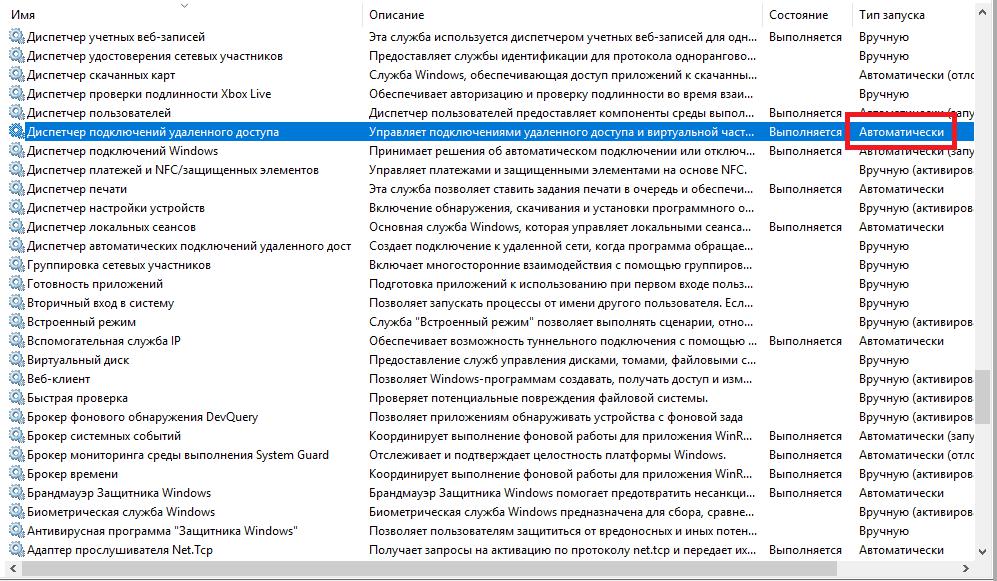
В кратком описании сказано, что «Диспетчер подключений удаленного доступа» оказывает влияние на VPN-подключения, а также на некоторые другие, явно зависящие от нее компоненты (какие именно не уточняется). Тем не менее поскольку данный компонент стартует исключительно автоматически, производить с ним какие-либо операции самостоятельно не нужно. Исключение составляют только те ситуации, когда по каким-либо причинам он был деактивирован. Но как запустить «Диспетчер подключений удаленного доступа» вручную, если произошел какой-то сбой? Все просто!
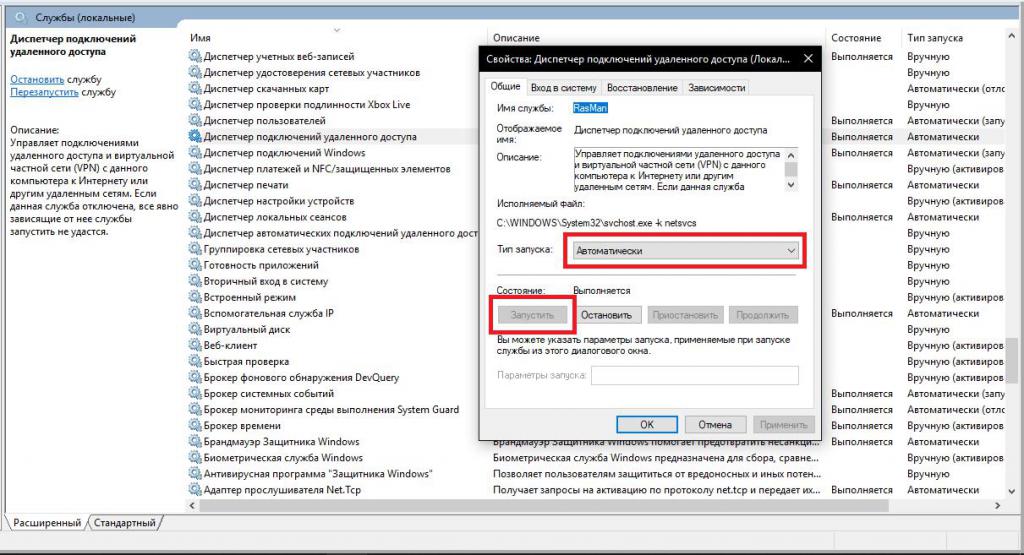
Двойным кликом необходимо вызвать окно редактирования параметров, затем нажать кнопку запуска и только потом из выпадающего списка выбрать автоматический тип старта. После сохранения изменений перезагрузку системы, в принципе, производить не нужно. Такое действие может потребоваться только в том случае, если вы пытаетесь устранить ошибки, связанные именно с этим компонентом.
Можно ли отключить «Диспетчер подключений удаленного доступа»?
Иногда у пользователей возникают совершенно законные вопросы по поводу отключения этой службы, поскольку в том же интернете можно встретить немало рекомендаций по улучшению быстродействия системы как раз за счет деактивации неиспользуемых компонентов. Насколько это целесообразно? По большому счету отключать эту службу не стоит (в оперативной памяти сам процесс занимает порядка 3-4 Мб и особого влияния на чрезмерное потребление системных ресурсов не оказывает).
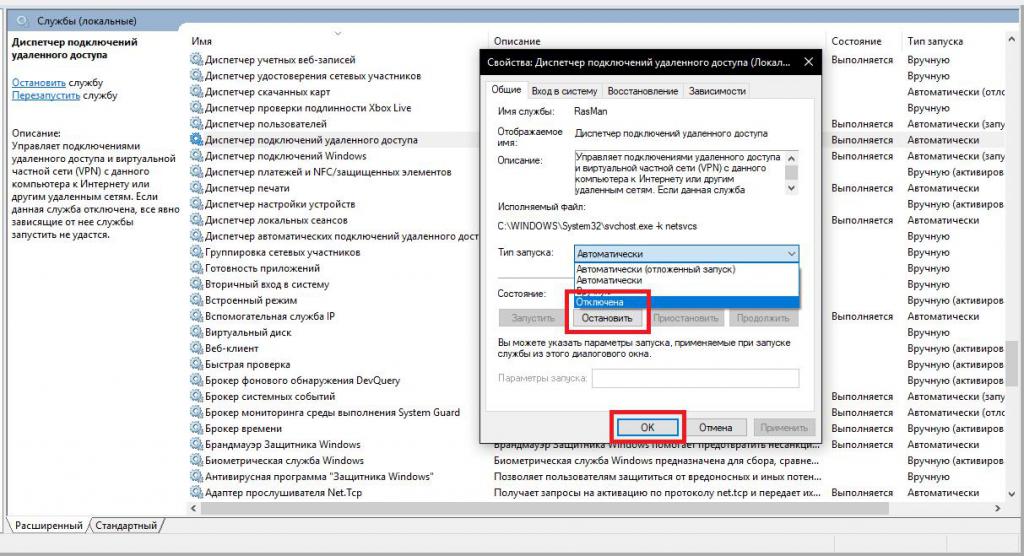
С другой стороны, если вы действительно не используете то же VPN-подключение, доступ к удаленному «Рабочему столу», не планируете устанавливать апдейты для операционной системы, не используете печать на сетевом принтере, деактивировать саму службу и связанный с ней процесс RasMan можно. Грубо говоря, отключение целесообразно производить только в том случае, если ваш компьютер практически полностью изолирован от внешнего мира. Однако, как утверждается даже на официальном сайте корпорации Microsoft, иногда производить отключение нужно в обязательном порядке, что связано с проникновением в систему некоторых типов угроз. Но и в данном случае рекомендуется только заблокировать порты UDP 445, 138, 137 и 135, а также порты TCP 593, 445, 139 и 135. Блокированию также подлежат все активированные пользователем в ручном режиме порты, используемые службой RPC (вызов удаленных процедур). Саму службу можно оставить в ручном режиме старта.
Побочные эффекты при деактивации службы
Что же касается последствий отключения описываемой службы, после этого ни о каком использовании VPN и речи не будет, телефонию использовать будет невозможно, не говоря уже о том, что некоторые проблемы могут возникнуть при установке в систему самонастраивающихся устройств Plug&Play.
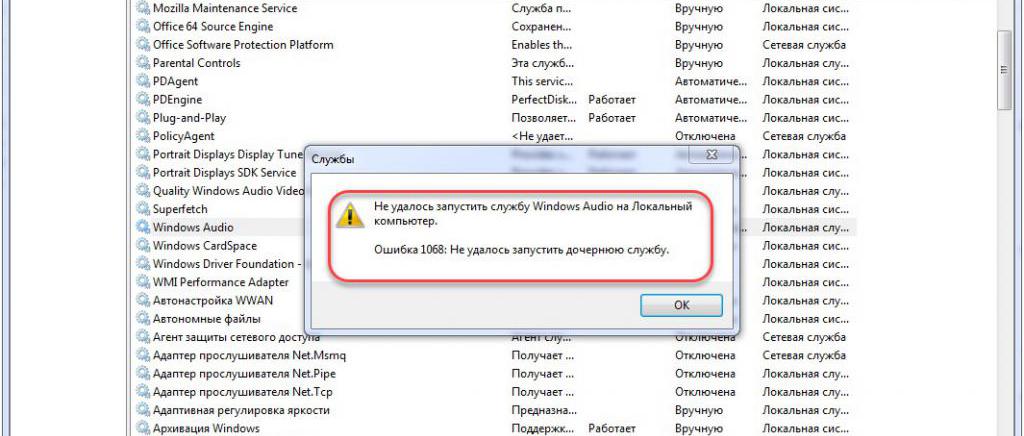
Кроме того, как уже говорилось выше, могут появиться и неполадки в работе Windows Audio (чаще всего появляется ошибка запуска дочерних служб с номером 1068), не исключается и возникновение сбоя 711.
Устранение проблем с запуском службы
Впрочем, и с самой службой можно встретить проблемы. В частности, это связано с тем, что «Диспетчер подключений удаленного доступа» не запускается ни под каким предлогом. В этом случае, как ни странно, рекомендуется проверить именно состояние дочерних служб, а также обратить внимание на дополнительные процессы вроде вызова удаленных процедур, базовой фильтрации в брандмауэре, для которых тип запуска должен быть выставлен на автоматический. Иногда можно попробовать просто восстановить систему до той точки, когда проблем не наблюдалось. В наихудшей ситуации можно попробовать вернуть Windows (8 или 10) в исходное состояние или даже переустановить заново.
Краткие выводы
Выше была приведена только очень краткая информация. На самом деле с самим описанным компонентом дела обстоят гораздо сложнее. Но если давать напоследок какие-то рекомендации, можно сказать, что заниматься экспериментами по деактивации этой службы, ее дочерних компонентов, принудительным завершением процессов svchost или удалением одноименного файла не стоит. Вследствие таких необдуманных действий проблемы можно получить гораздо более серьезные (некоторые программы окажутся неработоспособными, да и вся операционная система может «полететь»).
Вы достаточно давно просили эту статью и старую её версию даже несколько раз обновляли. Это очередное обновление, где мы даже немного расскажем о том, почему, собственно, что-либо отключаем, а где-то промолчим.
В частности, Вы сможете научиться самостоятельно разбираться в этих нюансах и взаимодействовать с системой глубже, как это было в случае с брандмауэром, журналами, планировщиком заданийи всякими другими интересными штуками.
Полезная вводная
В виду бесконечных холиваров в прошлым, стоит пояснить несколько важных и простых тезисов.
- Во-первых, здесь никто никого ни к чему не принуждает, не утверждает, что для Вас лично это будет полезно, даст прирост или безопасность на столько-то (конкретно) процентов и прочее прочее. Все действия Вы производите исходя из личных соображений, будь уже упомнятые цели или просто желание изучить систему глубже и лучше;
- Во-вторых, как ни крути, польза от этого есть. Для кого, какая и в каких случаях, - как только что было сказано, - это вопрос второй.
Еще раз для тех, кто в танке, - статья написана потому, что на неё был спрос. Результативность зависит от ситуации и машины.
Отключить службы? А что это?
Не будем изобретать велосипед, процитируем Википедию:
Существует несколько режимов для служб:
- Запрещён к запуску;
- Ручной запуск (по запросу);
- Автоматический запуск при загрузке компьютера;
- Автоматический (отложенный) запуск (введён в Windows Vista и Windows Server 2008);
- Обязательная служба/драйвер (автоматический запуск и невозможность (для пользователя) остановить службу).
Примерно такие дела. Теперь давайте посмотрим на это своими глазами, прежде, чем отключать службы.
Где службы обитают?
Службы обитают по адресу "Панель управления\Все элементы панели управления\Администрирование\Службы" (путь можно скопировать вставить в проводник и нажать в Enter):
Результатам будет окно (кликабельно) следующего вида:
Т.е как раз окно со списком служб, их состоянием и всякими другими разностями. По каждой службе можно два раза кликнуть мышкой и увидеть описание, статус запуска, используемые права, зависимости (другие службы) и другие хвосты:
Здесь же кстати можно настроить параметры для взаимодействию с оболочкой восстановления, точнее говоря, задать параметры указывающие, что делать, если служба не запустилась:
Это крайне полезная вещь, которую многие не знают, забывают или просто не используют. А зря, очень зря. Как раз из-за этого кстати иногда часто перезапускают компьютер, когда можно просто перезапустить службу при сбое или настроить автотическое выполнения каких-либо действий на этот счет.
Собственно, всё. Используя мозг и умея читать Вы можете обойтись без наших списков и создавать свои. Всё достаточно просто.
Но давайте перейдем к спискам. Так сказать, для халявщиков ;)
Первичный список служб для отключения
Для начала, еще раз предуреждаем, что Вы делаете всё на свой страх и риск, для своих целей и задач, под своей конфигурацией, версией системы и железом. Рекомендуем, во-первых, предварительно сохранить статью на диск (на случай проблем с интернетом), во-вторых, записывать, что Вы отключаете и почему. Лучше в тетрадочку.
Упрощенный, первичный список для отключения служб следующий (это вариант без комментариев, он мог устареть, он может пересекаться с обновленным списком ниже по тексту):
- Windows CardSpace;
- Windows Search;
- Автономные файлы;
- Агент защиты сетевого доступа;
- Адаптивная регулировка яркости;
- Архивация Windows;
- Вспомогательная служба IP;
- Вторичный вход в систему;
- Группировка сетевых участников;
- Дефрагментация диска;
- Диспетчер автоматический подключений удаленного доступа;
- Диспетчер печати (если нет принтеров);
- Диспетчер подключений удаленного доступа (если нет VPN);
- Диспетчер удостоверения сетевых участников;
- Журналы и оповещения производительности;
- Защитник Windows;
- Защищенное хранилище;
- Настройка сервера удаленных рабочих столов;
- Политика удаления смарт-карт;
- Программный поставщик теневого копирования (Microsoft);
- Прослушиватель домашней группы;
- Сборщик событий Windows;
- Сетевой вход в систему;
- Служба ввода планшетного ПК;
- Служба загрузки изображений Windows (WIA) (если нет сканера или фотика);
- Служба планировщика Windows Media Center;
- Смарт-карта;
- Теневое копирование тома;
- Узел системы диагностики;
- Узел службы диагностики;
- Факс;
- Хост библиотеки счетчика производительности;
- Центр обеспечения безопасности;
- Центр обновления Windows.
Для тем кому важна служба восстановления системы, я настоятельно рекомендую не отключать службы:
- Теневое копирование тома;
Программный поставщик теневого копирования (Microsoft).
Иначе не будет работать восстановление и создание контрольных точек.
Чуть более суровый список отключения служб + некоторые комментарии
Ниже чуть более полный и прокомментированный список служб Windows для отключения. Он составлен модератором нашего форума, - за что ему особенное спасибо.
Список, как и тот, что выше, не претендует на единственно верный, но, тем не менее, наиболее актуален и внятен на данный момент. Более того, он собран на основе Windows 10. Собственно:
Ну и.. Еще немного :)
Дополнительный список служб
Без особого количества комментариев, дополнительно стоит, вероятно, отключить следующее:
Служба загрузки изображений Windows (WIA) отключаем если нет сканера
- Служба запросов на теневое копирование томов Hyper-V отключаем, если не пользуемся HV;
- Служба инициатора Майкрософт iSCSI отключаем если не пользуемся iSCSI;
- Служба кошелька;
- Служба маршрутизатора AllJoyn;
- Служба маршрутизатора SMS Microsoft Windows;
- Служба перечисления устройств чтения смарт-карт;
- Служба перечислителя переносных устройств;
- Служба платформы подключенных устройств;
- Служба предварительной оценки Windows, - отключаем, если не смотрим на оценки системы;
- Служба пространственных данных;
- Служба публикации имен компьютеров PNRP;
- Служба пульса (Hyper-V);
- Служба регистрации ошибок Windows;
- Служба регистрации управления устройством;
- Служба удаленного управления Windows (WS-Management);
- Служба узла HV;
- Служба установки Магазина Windows, - отключаем, если не нужен магазин;
- Служба шифрования дисков BitLocker, - отключаем, если не пользуемся;
- Смарт-карта;
- События получения неподвижных изображений;
- Сохранение игр на Xbox Live;
- Стандартная служба сборщика центра диагностик;
- Телефония;
- Теневое копирование тома отключаем, если не пользуемся (в частности восстановлением системы);
- Узел службы диагностики;
- Хост библиотеки счетчика производительности.
Ну, пожалуй, как-то оно вот так. Пора переходить к послесловию.
Послесловие
Такой вот получился интересный списочек. Еще раз напоминаем, что рекомендуется читать описание того, что Вы отключаете, сохранить список того, что Вы отключаете и думать, что, почему и зачем Вы делаете, для каких целей и почему.
Если же Вам попросту это неинтересно, не нужно и кажется бесполезным, то просто не трогайте ничего и проходите мимо. Это полезно. Благо никого тут ни к чему не принуждали.
Спасибо, что Вы с нами.
Понравилась статья? Подпишитесь на канал, чтобы быть в курсе самых интересных материалов
Ошибка при разрешении общего доступа к подключению к Интернету. Не удалось запустить дочернюю службу или группу.
1068: Не удалось запустить дочернюю службу или группу.
Решение
Чтобы решить эти проблемы с нашей помощью, перейдите в раздел Простое исправление. Чтобы устранить проблему вручную, перейдите к разделу Самостоятельное решение проблемы.
Простое исправление
Возможно, мастер доступен только на английском языке. Но автоматическое исправление подходит для любых языковых версий Windows.
Если вы работаете не на том компьютере, на котором возникла проблема, решение «Простое исправление» можно сохранить на устройстве флэш-памяти или компакт-диске, а затем запустить на нужном компьютере.
Самостоятельное решение проблемы
Простое исправление 50562
Чтобы устранить проблему, убедитесь, что все дочерние службы запущены. Для этого выполните следующие действия.
В области Выбор задания щелкните ссылку Использование служебных программ для просмотра информации о компьютере и диагностики неполадок.
В области Сервис щелкните ссылку Настройка системы.
На правой панели щелкните ссылку Запуск программы настройки системы. Откроется окно программы настройки системы.
Откройте вкладку Службы.
Убедитесь, что все указанные ниже службы запущены. Чтобы запустить службу, установите соответствующий флажок.
Служба шлюза уровня приложения
Служба сведений о подключенных сетях (NLA)
Диспетчер автоматических подключений удаленного доступа
Диспетчер подключений удаленного доступа
Удаленный вызов процедур (RPC)
После перезагрузки Windows повторно запустите мастер общего доступа к подключению Интернета.
Ссылки
Дополнительные сведения см. в следующей статье базы знаний Майкрософт:
Устранена ли проблема?
Убедитесь, что проблема устранена. Если устранена, пропустите дальнейшие инструкции, приведенные в этом разделе. Если нет, обратитесь в службу технической поддержки.
Диспетчер подключений удаленного доступа отвечает за управление подключением вашего компьютера к Интернету через такие службы, как удаленный доступ и VPN. Если вы видели Диспетчер подключений удаленного доступа в недавно запущенных компьютерных процессах, то, скорее всего, у вас есть активное подключение удаленного доступа или VPN-подключение. Если вы этого не сделаете, вы можете сэкономить ресурсы компьютера, узнав, как остановить процесс.

Кредит: Фотография Towfiqu / Момент / GettyImages
О виртуальных частных сетях
Соединение виртуальной частной сети (VPN) - это защищенное сетевое соединение, которое осуществляется с вашего компьютера в частную сеть. Вы можете использовать VPN-соединение для доступа к внутреннему серверу вашей компании, например, чтобы вы могли работать из дома. Вы также можете использовать VPN-соединение, чтобы защитить ваши привычки веб-серфинга от отслеживания вашим интернет-провайдером. Распространенными платными услугами VPN являются SurfEasy, PureVPN, NordVPN и ExpressVPN.
Диспетчер подключений удаленного доступа управляет подключениями VPN и удаленного доступа с вашего компьютера в Интернет. Вы можете заметить диспетчер подключений удаленного доступа в ваших недавно запущенных процессах, если вы подключились к VPN или коммутируемой сети на вашем компьютере с Windows. Это необходимый процесс, который не должен быть уничтожен, если вы не используете модем или VPN на компьютере.
Изменение настроек подключения удаленного доступа
Отключение диспетчера подключений удаленного доступа
Что такое диспетчер очереди печати?

Для большинства пользователей компьютеров случайный диспетчер очереди печати неизбежен. В это время, когда ваши отчеты упорно отказываются печатать, вы можете оставить интересно, что печать .
Что такое код удаленного доступа?

Компьютеры и Интернет позволили нам подключить широкий спектр устройств для обеспечения единого общения. Но это увеличенное удобство также создало увеличенное .
Простые вопросы: что такое шрифт и что такое семейство шрифтов?

Что такое шрифт? Что такое семейство шрифтов? Когда были впервые изобретены шрифты? Каковы характеристики шрифта? Как хранятся шрифты в Windows?
Читайте также:

